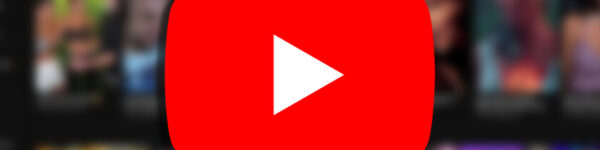Habrás visto mil veces estos símbolos en tus libros, pero no resulta nada fácil escribirlos en un teclado: así puedes hacerlo
https://www.genbeta.com/ofimatica/habras-visto-mil-veces-estos-simbolos-tus-libros-no-resulta-nada-facil-escribirlos-teclado-asi-puedes-hacerlo
Este artículo no solo es útil como recopilatorio de símbolos que no se escriben fácilmente como las comillas angulares, los puntos suspensivos (que no son tres puntos seguidos sino un carácter único) o la raya de diálogos. Lo más habitual en Windows, desgraciadamente, es que tengamos que combinar Alt con una combinación de números fácilmente olvidables.
La novedad en ese sentido es que Microsoft quiere facilitar al menos la raya de diálogo, que en un futuro se podrá hacer con tecla Windows + Mayúsculas + Guión. Ojalá también se animasen a añadir también el espacio fino no rompible (Alt + 8239), el separador de millares que se usa en España.